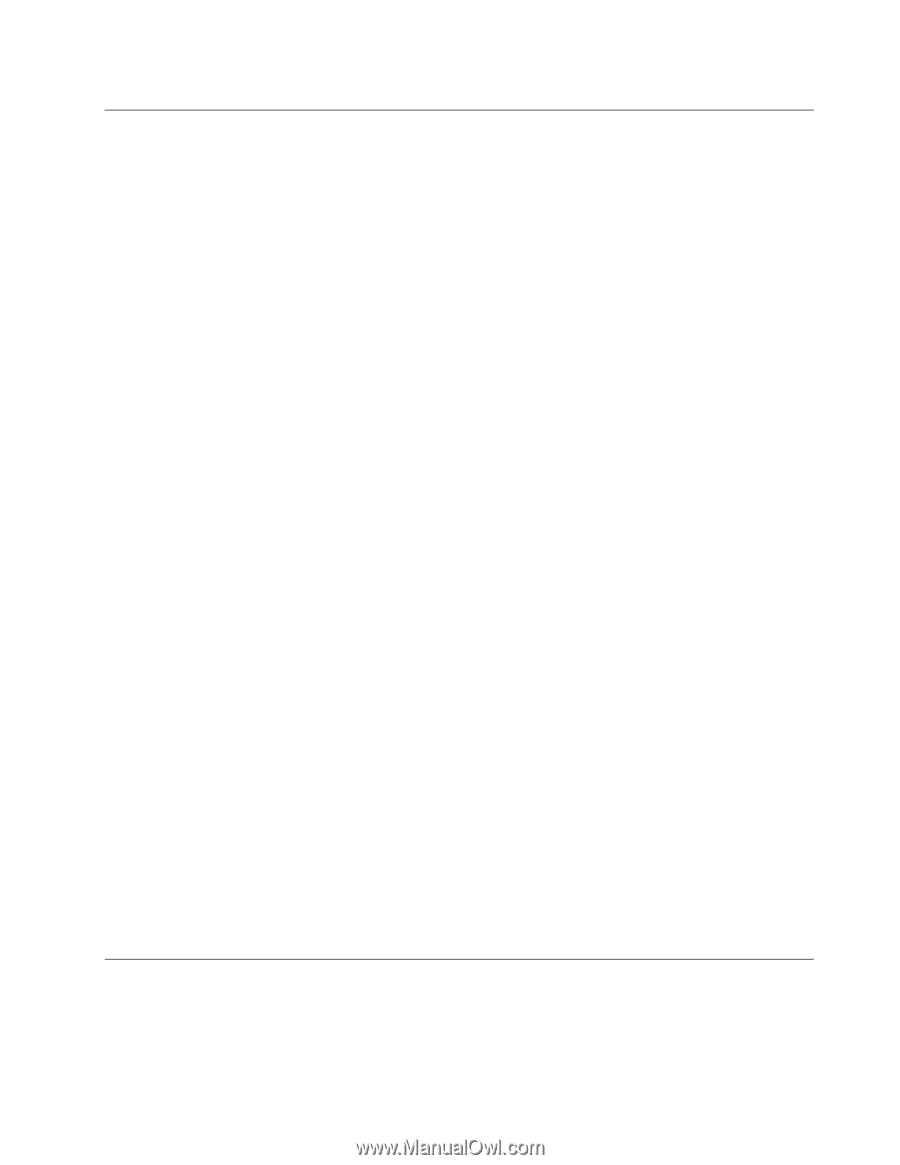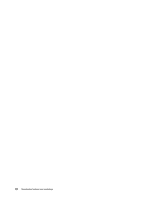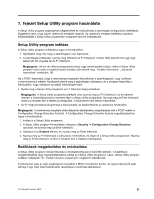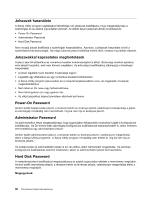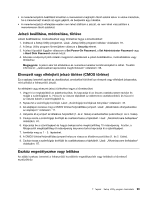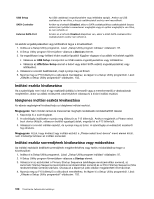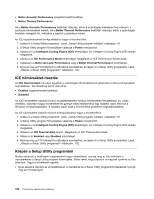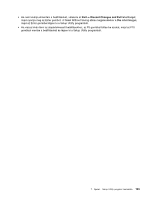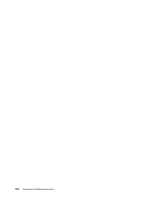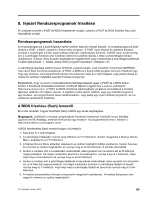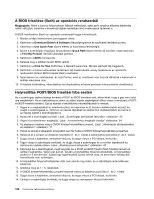Lenovo ThinkCentre M82 (Hungarian) User Guide - Page 113
ErP megfelelőségi mód engedélyezése, ICE teljesítménymód, Wake Up on Alarm
 |
View all Lenovo ThinkCentre M82 manuals
Add to My Manuals
Save this manual to your list of manuals |
Page 113 highlights
ErP megfelelőségi mód engedélyezése Engedélyezheti az energiával kapcsolatos termékekre (ErP) vonatkozó szabályozásnak megfelelési üzemmódot a Setup Utility program Power menüpontjában; így a számítógép készenléti vagy kikapcsolt állapotában csökkentheti az energiafelhasználást. Az ErP megfelelési üzemmód engedélyezéséhez a Setup Utility programban, tegye a következőket: 1. Indítsa el a Setup Utility programot. Lásd: „Setup Utility program indítása" oldalszám: 97. 2. A Setup Utility program főmenüjében válassza a Power ➙ Enhanced Power Saving Mode opciókat, és nyomja meg az Enter billentyűt. 3. Válassza ki az Enabled elemet, és nyomja meg az Enter billentyűt. 4. A Power menüben válassza ki az Automatic Power On opciót, és nyomja meg az Enter billentyűt. 5. Válassza ki a Wake on Lan beállítást, és nyomja meg az Enter billentyűt. 6. Válassza ki a Disabled elemet, és nyomja meg az Enter billentyűt. 7. Nyomja meg az F10 billentyűt a változások mentéséhez, és lépjen ki a Setup Utility programból. Nyomja meg az Enter billentyűt, amikor a rendszer kéri a kilépés jóváhagyását. Megjegyzés: Az ErP megfelelési üzemmód engedélyezésekor a következő módszerek egyikével felébresztheti számítógépét: • A főkapcsoló megnyomásával • Az ébresztés riasztásra funkció engedélyezésével Az ébresztés riasztásra funkció segítségével számítógépét felébresztheti egy beállított időpontban. Az ébresztés riasztásra funkció engedélyezéséhez tegye a következőt: 1. Indítsa el a Setup Utility programot. 2. A Setup Utility program főmenüjében válassza a Power ➙ Automatic Power On opciókat, és nyomja meg az Enter billentyűt. 3. Válassza ki a Wake Up on Alarm beállítást, és nyomja meg az Enter billentyűt. Azután kövesse a képernyőn megjelenő utasításokat. 4. Nyomja meg az F10 billentyűt a változások mentéséhez, és lépjen ki a Setup Utility programból. Nyomja meg az Enter billentyűt, amikor a rendszer kéri a kilépés jóváhagyását. • A tápellátás megszűnése utáni ébresztés funkció engedélyezése A tápellátás megszűnése utáni ébresztés funkció segítségével a számítógép felébreszthető, ha egy hirtelen áramkimaradás után a tápellátás visszatér. A tápellátás megszűnése utáni ébresztés funkció engedélyezéséhez tegye a következőt: 1. Indítsa el a Setup Utility programot. 2. A Setup Utility program főmenüjében válassza a Power ➙ After Power Loss opciókat, és nyomja meg az Enter billentyűt. 3. Válassza ki a Power On beállítást, és nyomja meg az Enter billentyűt. 4. Nyomja meg az F10 billentyűt a változások mentéséhez, és lépjen ki a Setup Utility programból. Nyomja meg az Enter billentyűt, amikor a rendszer kéri a kilépés jóváhagyását. ICE teljesítménymód Az ICE Performance Mode menü segítségével szabályozható a számítógép működés közbeni zajszintje és hőmérséklete. Két lehetőség közül választhat: 7. fejezet . Setup Utility program használata 101